win10电脑不识别MIDI设备?音乐人必看解决教程
还在为Win10电脑无法识别MIDI设备而烦恼吗?别担心,本文手把手教你快速解决音乐设备连接问题!首先检查线缆和接口,排除硬件故障。其次,驱动问题是常见原因,教你如何更新或重装驱动程序,包括下载Win10兼容驱动甚至尝试Win8/Win7驱动,并以管理员身份安装。若问题依旧,排查端口冲突,关闭相关软件并在设备管理器中调整冲突端口,确保MIDI相关服务已启动。同时,检查DAW软件设置,确保设备被正确启用和配置。此外,兼容模式运行软件、更换电脑线缆、使用MIDI监控软件等方法也能帮助判断硬件问题。升级系统后问题未解,可尝试回滚驱动、禁用快速启动或安装最新系统更新。最后,提供定期更新驱动、创建系统还原点等预防措施,助你彻底告别MIDI设备连接烦恼!
Win10电脑无法识别MIDI设备的解决方法如下:1.检查线缆和接口是否正常,尝试更换线缆或USB接口;2.更新或重装驱动程序,访问官网下载Win10兼容驱动,必要时尝试Win8/Win7驱动并以管理员身份安装;3.排查端口冲突,关闭相关软件并在设备管理器中调整冲突端口;4.确认MIDI相关服务(如Windows Audio、Multimedia Class Scheduler)已启动;5.检查DAW软件设置,确保设备被正确启用并配置输入输出端口;6.尝试在兼容模式下运行软件,并以管理员身份运行程序;7.通过更换电脑、线缆、使用MIDI监控软件等方式判断是否为硬件问题;8.升级系统后若仍无法识别,可回滚驱动、禁用快速启动或安装最新系统更新;9.定期更新驱动、创建系统还原点、保持系统清洁、使用稳定USB接口、备份MIDI配置并记录错误信息以防问题再次发生。

Win10电脑无法识别MIDI设备,这确实是个让人头疼的问题,尤其是在你急需进行音乐创作或者排练的时候。但别慌,问题通常都能解决。

首先,最简单的排除法:检查你的MIDI线缆是否连接牢固,以及MIDI接口是否正常工作。换根线试试,或者换个USB接口,有时候就是这么简单。如果问题依旧,那就得深入挖掘一下了。

MIDI设备无法识别的解决方案:
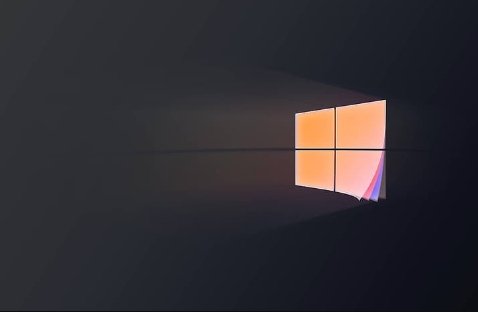
驱动问题: 这是最常见的原因。Win10自带的驱动有时候不太给力,特别是对于一些老旧或者比较特殊的MIDI设备。解决方法是:
- 访问MIDI设备制造商的官方网站,下载最新的Win10兼容驱动程序。
- 如果官网没有Win10驱动,可以尝试下载Win8或者Win7的驱动,通常也能用。
- 安装驱动时,以管理员身份运行安装程序。
- 安装完成后,重启电脑。
端口冲突: 不同的软件或者设备可能会占用同一个MIDI端口,导致冲突。
- 关闭所有音乐相关的软件,比如DAW(数字音频工作站)、音源软件等。
- 在设备管理器中,检查是否有端口冲突。如果有,尝试禁用或者更改冲突的端口。
- 重启电脑。
MIDI服务未启动: Win10有个MIDI服务,如果没启动,MIDI设备肯定无法识别。
- 按下Win + R键,输入
services.msc,打开服务管理器。 - 找到“Windows Audio”服务,确保其状态为“正在运行”。如果不是,右键点击,选择“启动”。
- 找到“Multimedia Class Scheduler”服务,确保其状态为“正在运行”。如果不是,右键点击,选择“启动”。
- 重启电脑。
- 按下Win + R键,输入
DAW软件设置: 如果你的MIDI设备在DAW软件中无法识别,可能是DAW软件的设置问题。
- 打开你的DAW软件(比如Cubase、Ableton Live、Logic Pro等)。
- 进入“设备设置”或者“MIDI设置”界面。
- 确保你的MIDI设备被正确识别,并且处于启用状态。
- 检查MIDI输入和输出端口的设置是否正确。
- 有些DAW软件可能需要手动添加MIDI设备。
兼容性问题: 一些老旧的MIDI设备可能与Win10存在兼容性问题。
- 尝试在兼容模式下运行相关的软件。右键点击软件的快捷方式,选择“属性”,然后选择“兼容性”选项卡。
- 选择一个较旧的Windows版本,比如Windows 7或者Windows XP。
- 勾选“以管理员身份运行此程序”。
- 应用更改,然后重新运行软件。
如何判断是硬件问题还是软件问题?
这确实是个好问题,直接关系到你下一步该怎么做。
- 更换电脑测试: 这是最直接的方法。把你的MIDI设备连接到另一台电脑上(最好是不同的操作系统),看看是否能够识别。如果能够识别,那么问题很可能出在你的Win10电脑上。
- 更换MIDI线缆测试: 线缆损坏是常见的问题。换一根新的、确认可用的MIDI线缆,看看是否能够解决问题。
- 使用MIDI监控软件: 下载一个MIDI监控软件(比如MIDI-OX),它可以实时显示MIDI信号的输入和输出。如果你的MIDI设备能够发送信号,但是在电脑上看不到任何反应,那么问题可能出在驱动或者端口设置上。
- 检查MIDI设备电源: 确保你的MIDI设备有足够的电源供应。有些MIDI设备需要外接电源,而有些则通过USB供电。如果电源不足,可能会导致MIDI设备无法正常工作。
升级Win10后MIDI设备无法识别怎么办?
升级Win10后出现MIDI设备无法识别的问题,通常是驱动不兼容导致的。微软的系统更新有时候会覆盖或者更改一些驱动程序,导致MIDI设备无法正常工作。
- 重新安装驱动: 这是最常见的解决方法。按照上面提到的方法,下载并重新安装MIDI设备的最新驱动程序。
- 回滚驱动: 如果重新安装驱动没有解决问题,可以尝试回滚到之前的驱动版本。
- 打开设备管理器。
- 找到你的MIDI设备。
- 右键点击,选择“属性”。
- 选择“驱动程序”选项卡。
- 如果“回滚驱动程序”按钮可用,点击它,然后按照提示操作。
- 禁用快速启动: Win10的快速启动功能可能会导致一些设备无法正确初始化。
- 打开控制面板。
- 选择“电源选项”。
- 点击“选择电源按钮的功能”。
- 点击“更改当前不可用的设置”。
- 取消勾选“启用快速启动(推荐)”。
- 保存更改,然后重启电脑。
- 检查Windows更新: 确保你的Win10系统已经安装了所有最新的更新。有时候,微软会发布一些修复程序,解决与硬件兼容性相关的问题。
如何避免MIDI设备连接问题的再次发生?
防患于未然总是好的。
- 定期更新驱动: 养成定期检查并更新MIDI设备驱动的习惯。可以访问设备制造商的官方网站,或者使用驱动管理软件来自动更新驱动。
- 创建系统还原点: 在安装新的驱动程序或者进行系统更新之前,创建一个系统还原点。这样,如果出现问题,你可以轻松地将系统还原到之前的状态。
- 保持系统清洁: 定期清理电脑中的垃圾文件和无用程序,保持系统运行流畅。
- 使用稳定的USB接口: 避免使用质量不佳的USB集线器,尽量将MIDI设备直接连接到电脑的USB接口上。
- 备份MIDI配置: 如果你的DAW软件允许备份MIDI配置,定期备份你的MIDI设置。这样,即使出现问题,你可以快速恢复设置。
- 记录错误信息: 当出现MIDI设备连接问题时,记录下错误信息或者屏幕截图。这些信息可以帮助你更快地找到问题的原因,或者在寻求技术支持时提供有用的信息。
今天关于《win10电脑不识别MIDI设备?音乐人必看解决教程》的内容就介绍到这里了,是不是学起来一目了然!想要了解更多关于win10,驱动,端口冲突,MIDI设备,DAW软件的内容请关注golang学习网公众号!
 RedisSentinel高可用集群配置超详细指南
RedisSentinel高可用集群配置超详细指南
- 上一篇
- RedisSentinel高可用集群配置超详细指南

- 下一篇
- win11截图保存位置修改教程,手把手教你更改截图保存路径
-
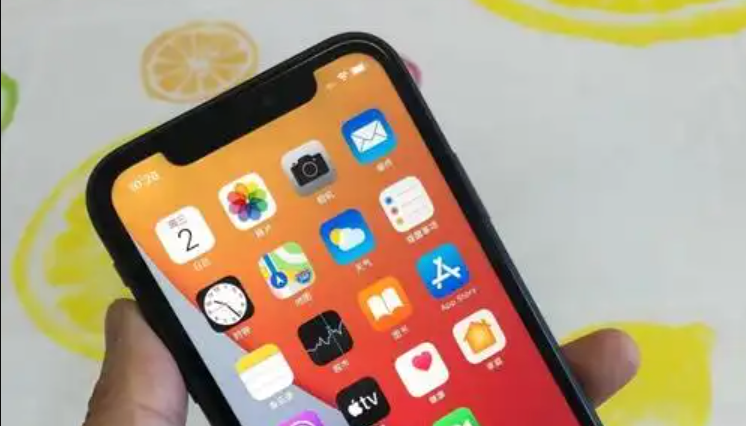
- 文章 · 软件教程 | 2分钟前 |
- 手机充电过热如何降温?实用技巧分享
- 153浏览 收藏
-
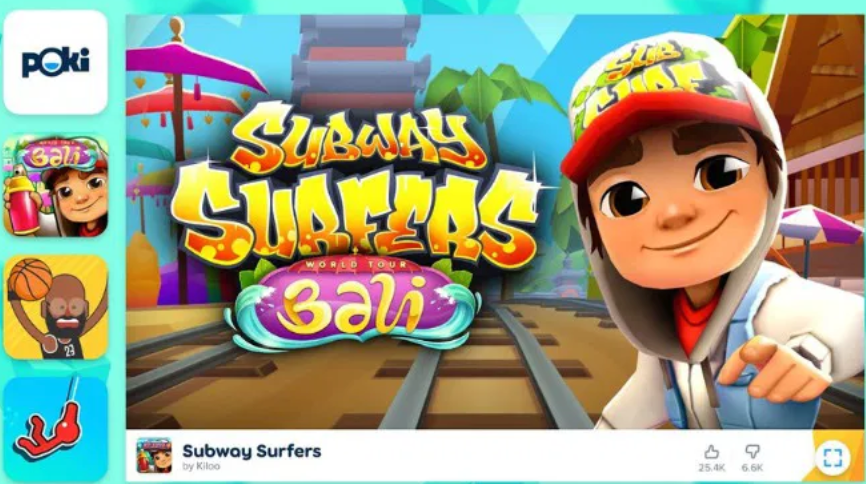
- 文章 · 软件教程 | 11分钟前 |
- 真人对战小游戏平台有哪些
- 392浏览 收藏
-

- 文章 · 软件教程 | 13分钟前 |
- Win11系统备份与镜像创建教程
- 225浏览 收藏
-
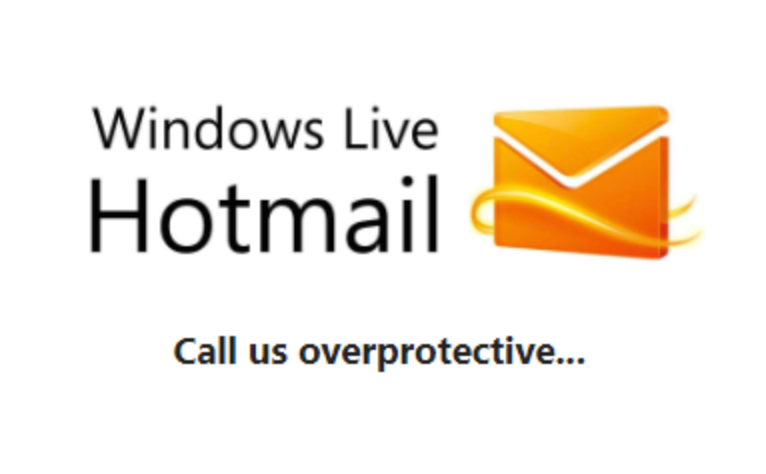
- 文章 · 软件教程 | 16分钟前 | 密码找回 登录 多因素验证 Outlook.com Hotmail
- hotmail登录入口及网页访问教程
- 392浏览 收藏
-
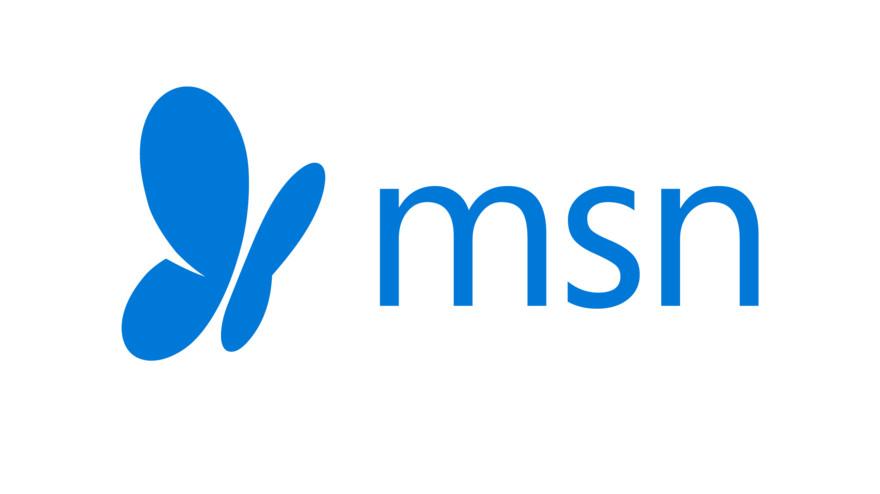
- 文章 · 软件教程 | 19分钟前 | 个性化推荐 响应式布局 登录入口 Microsoft帐户 MSN官网
- MSN官网登录入口及访问地址
- 425浏览 收藏
-

- 文章 · 软件教程 | 20分钟前 |
- SkylineTB影像处理详解与图解教程
- 182浏览 收藏
-

- 文章 · 软件教程 | 23分钟前 |
- B站网页登录入口及使用教程
- 318浏览 收藏
-

- 前端进阶之JavaScript设计模式
- 设计模式是开发人员在软件开发过程中面临一般问题时的解决方案,代表了最佳的实践。本课程的主打内容包括JS常见设计模式以及具体应用场景,打造一站式知识长龙服务,适合有JS基础的同学学习。
- 543次学习
-

- GO语言核心编程课程
- 本课程采用真实案例,全面具体可落地,从理论到实践,一步一步将GO核心编程技术、编程思想、底层实现融会贯通,使学习者贴近时代脉搏,做IT互联网时代的弄潮儿。
- 516次学习
-

- 简单聊聊mysql8与网络通信
- 如有问题加微信:Le-studyg;在课程中,我们将首先介绍MySQL8的新特性,包括性能优化、安全增强、新数据类型等,帮助学生快速熟悉MySQL8的最新功能。接着,我们将深入解析MySQL的网络通信机制,包括协议、连接管理、数据传输等,让
- 500次学习
-

- JavaScript正则表达式基础与实战
- 在任何一门编程语言中,正则表达式,都是一项重要的知识,它提供了高效的字符串匹配与捕获机制,可以极大的简化程序设计。
- 487次学习
-

- 从零制作响应式网站—Grid布局
- 本系列教程将展示从零制作一个假想的网络科技公司官网,分为导航,轮播,关于我们,成功案例,服务流程,团队介绍,数据部分,公司动态,底部信息等内容区块。网站整体采用CSSGrid布局,支持响应式,有流畅过渡和展现动画。
- 485次学习
-

- ChatExcel酷表
- ChatExcel酷表是由北京大学团队打造的Excel聊天机器人,用自然语言操控表格,简化数据处理,告别繁琐操作,提升工作效率!适用于学生、上班族及政府人员。
- 3176次使用
-

- Any绘本
- 探索Any绘本(anypicturebook.com/zh),一款开源免费的AI绘本创作工具,基于Google Gemini与Flux AI模型,让您轻松创作个性化绘本。适用于家庭、教育、创作等多种场景,零门槛,高自由度,技术透明,本地可控。
- 3388次使用
-

- 可赞AI
- 可赞AI,AI驱动的办公可视化智能工具,助您轻松实现文本与可视化元素高效转化。无论是智能文档生成、多格式文本解析,还是一键生成专业图表、脑图、知识卡片,可赞AI都能让信息处理更清晰高效。覆盖数据汇报、会议纪要、内容营销等全场景,大幅提升办公效率,降低专业门槛,是您提升工作效率的得力助手。
- 3417次使用
-

- 星月写作
- 星月写作是国内首款聚焦中文网络小说创作的AI辅助工具,解决网文作者从构思到变现的全流程痛点。AI扫榜、专属模板、全链路适配,助力新人快速上手,资深作者效率倍增。
- 4522次使用
-

- MagicLight
- MagicLight.ai是全球首款叙事驱动型AI动画视频创作平台,专注于解决从故事想法到完整动画的全流程痛点。它通过自研AI模型,保障角色、风格、场景高度一致性,让零动画经验者也能高效产出专业级叙事内容。广泛适用于独立创作者、动画工作室、教育机构及企业营销,助您轻松实现创意落地与商业化。
- 3796次使用
-
- pe系统下载好如何重装的具体教程
- 2023-05-01 501浏览
-
- qq游戏大厅怎么开启蓝钻提醒功能-qq游戏大厅开启蓝钻提醒功能教程
- 2023-04-29 501浏览
-
- 吉吉影音怎样播放网络视频 吉吉影音播放网络视频的操作步骤
- 2023-04-09 501浏览
-
- 腾讯会议怎么使用电脑音频 腾讯会议播放电脑音频的方法
- 2023-04-04 501浏览
-
- PPT制作图片滚动效果的简单方法
- 2023-04-26 501浏览








